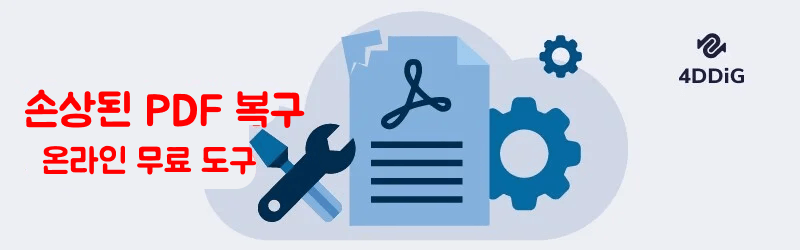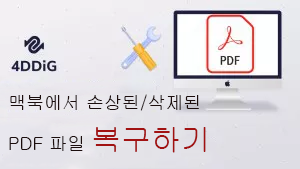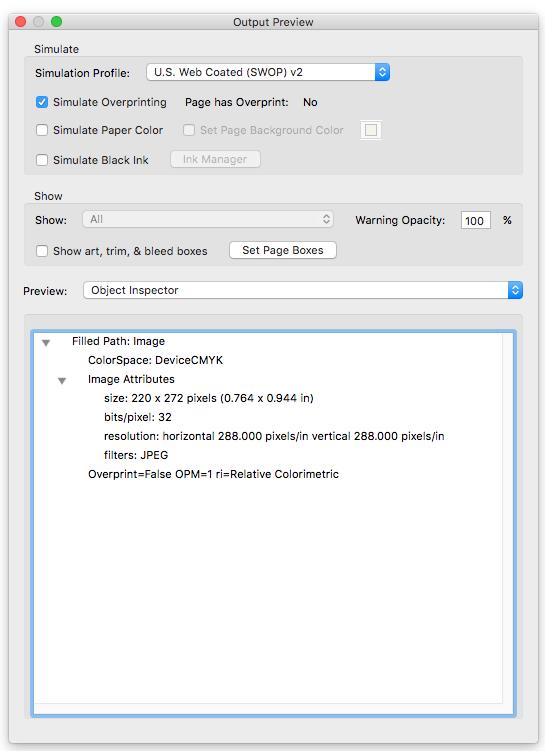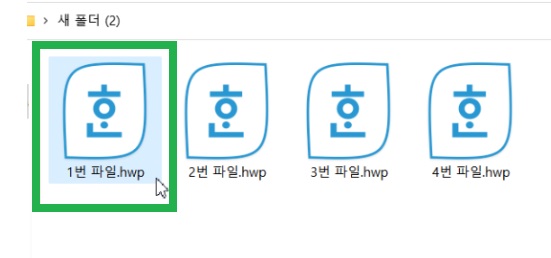업무나 학업 중 한글워드프로세서(HWP) 파일을 PDF로 변환해야 하는 상황은 매우 흔합니다. 그런데 막상 변환을 시도하면 "한글 파일 PDF 변환 오류"가 발생해 당황스러운 경험을 하신 적이 있으실 겁니다.
이런 문제들로 고민하고 계신가요?
- PDF 변환 시 글자가 이상하게 쏠리는 현상
- 변환 도중 프로그램이 멈추거나 오류 메시지 표시
- 저장 버튼을 눌러도 PDF 파일이 생성되지 않는 문제
- 변환된 PDF에서 글자가 깨지거나 레이아웃이 틀어지는 현상
한글 PDF 변환 문제는 생각보다 다양한 원인으로 발생하지만, 올바른 해결 방법을 알면 누구나 쉽게 해결할 수 있습니다. 이 가이드에서는 실제 사용자들이 가장 많이 겪는 변환 오류들을 분석하고, 검증된 해결책을 단계별로 제시하겠습니다.
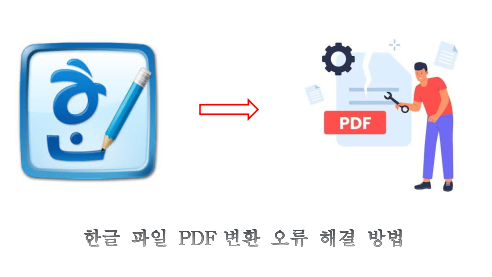
1부. 한글 파일 PDF 변환 오류의 종류 및 주요 원인
한글 PDF 변환에 자주 발생하는 오류
한글 pdf 변환 과정에서 사용자들이 가장 많이 경험하는 오류들은 다음과 같습니다:
- ①저장 실패 오류: 변환 과정 중 파일이 저장되지 않는 문제
- ②레이아웃 쏠림 현상: PDF 변환 후 문서의 레이아웃이 원본과 달라지는 현상
- ③이미지 깨짐: 문서 내 삽입된 이미지가 제대로 표시되지 않는 문제
- ④글자 깨짐: 특정 폰트나 특수문자가 정상적으로 출력되지 않는 문제
이러한 오류들은 각각 다른 원인과 해결 방법을 가지고 있으며, 아래에서 유형별로 상세한 해결책을 제시하겠습니다.
한글 파일 PDF 변환 오류의 주요 원인
한글 파일 pdf 변환에서 오류가 발생하는 주요 원인들을 파악하면 문제 해결이 더욱 수월해집니다:
- ①프로그램 관련 원인으로는 한글 프로그램의 버전이 오래되었거나, 프로그램 자체에 오류가 있는 경우가 있습니다. 또한 시스템 리소스 부족이나 메모리 문제도 변환 오류를 유발할 수 있습니다.
- ②문서 관련 원인에는 파일 손상, 복잡한 레이아웃이나 특수한 서식 사용, 대용량 이미지 포함 등이 있습니다. 특히 외부에서 받은 파일이나 오래된 파일의 경우 한글 파일 오류가 더 자주 발생할 수 있습니다.
- ③시스템 환경 원인으로는 운영체제와의 호환성 문제, 부족한 디스크 공간, 그리고 다른 프로그램과의 충돌 등이 있습니다.
2부. 한글 PDF 변환 오류의 상황별 해결 방법
상황1: 기본 조치 문제 - 대부분 한글 PDF 변환 오류에 효과적인 방법
대부분의 한글 pdf 변환 오류는 몇 가지 기본적인 해결 방법으로 해결할 수 있습니다. 복잡한 방법을 시도하기 전에 다음 기본 조치들을 순서대로 시도해보세요.
방법1. 다시 PDF로 저장 시도
이 방법은 일시적인 프로그램 오류나 메모리 문제를 해결하는 가장 기본적인 접근법입니다. 한글 프로그램이나 시스템의 임시 파일이 손상되었거나, 메모리에 잘못된 정보가 남아있을 때 발생하는 변환 오류를 초기화를 통해 해결할 수 있습니다.
단계별 실행 방법:
한글 프로그램을 완전히 종료합니다
작업 관리자에서 한글 프로세스가 완전히 종료되었는지 확인합니다
한글 프로그램을 다시 실행하여 문서를 엽니다
파일 → PDF로 저장 메뉴를 선택합니다.

기존과 다른 파일명으로 설정합니다 (예: 문서_v2.pdf)
저장 경로를 다른 폴더로 변경합니다

저장 버튼을 클릭하여 pdf 변환을 실행합니다
방법2. 손상된 파일 복구 프로그램 사용
기본 조치로 해결되지 않는다면 파일 자체에 손상이 있을 가능성을 고려해야 합니다. 한글 파일이 손상되면 내부 구조나 데이터에 문제가 생겨 PDF 변환 과정에서 오류가 발생할 수 있습니다. 특히 pdf 저장 안됨 오류가 반복적으로 발생한다면 원본 파일의 무결성을 확인해야 합니다.
이런 상황에서는 전문적인 파일 복구 도구가 필요합니다. 4DDiG File Repair는 손상된 문서 파일을 효과적으로 복구할 수 있는 전문 프로그램으로, 한글 파일 오류로 인한 PDF 변환 문제를 근본적으로 해결할 수 있습니다.
파일 복구 실행 방법:
먼저 4DDiG File Repair 프로그램을 컴퓨터에 다운로드 및 설치하고 실행합니다. 문서 복구 탭으로 가서 문서 추가 버튼을 눌러서 깨진 PDF 파일을 업로드합니다.

PDF 파일이 성공적으로 업로드되고 나면, 모두 복구 버튼을 누르고 작업이 완료될 때까지 잠시만 기다립니다.

작업이 완료되고 나면, 결과 보기 버튼을 눌러서 복구된 PDF 파일을 미리보기 할 수 있습니다. 문제가 없다면, 모두 저장 버튼을 눌러서 저장할 위치를 지정하고 저장합니다.

방법 3. 한글 프로그램 업데이트 및 재설치
한글 프로그램의 구버전에는 PDF 변환 관련 알려진 버그나 호환성 문제가 있을 수 있습니다. 또한 프로그램 파일이 손상되거나 시스템과의 충돌이 발생할 때도 변환 오류가 지속적으로 나타날 수 있습니다. 이런 경우 프로그램 자체를 최신 상태로 업데이트하거나 완전히 재설치하여 pdf 한글 변환 기능을 정상화할 수 있습니다.
업데이트 실행 방법:
한글 프로그램을 실행합니다
도움말 → 업데이트 확인 메뉴를 클릭합니다

사용 가능한 업데이트가 있다면 다운로드 및 설치를 진행합니다
설치 완료 후 프로그램을 재시작합니다

완전 재설치 방법:
제어판 → 프로그램 및 기능으로 이동합니다
한글 프로그램을 찾아 '제거'를 클릭합니다
완전히 제거된 후 시스템을 재시작합니다
공식 웹사이트에서 최신 버전을 다운로드합니다
관리자 권한으로 설치 프로그램을 실행합니다
설치 완료 후 PDF 변환 기능을 테스트합니다
상황2: 한글 파일 PDF 변환 후 쏠림 현상 오류에 대한 해결 방법
PDF 변환 후 텍스트나 이미지가 한쪽으로 쏠리는 현상은 pdf 한글 변환 깨짐의 대표적인 사례입니다. 이 문제는 주로 한글 문서의 페이지 설정과 PDF 변환 시의 페이지 규격이 일치하지 않거나, 개체들의 위치 고정이 제대로 되지 않았을 때 발생합니다. 특히 표나 이미지가 많은 복잡한 레이아웃에서 자주 나타나는 현상입니다.
방법1. 페이지 설정 통일
한글 문서에서 파일 → 페이지 설정을 클릭합니다
용지 크기를 A4로 설정합니다
여백을 상하좌우 20mm로 통일합니다

확인을 클릭하여 적용합니다
방법2. PDF 변환 옵션 최적화
PDF로 저장 시 '도구' 버튼을 클릭하여 저장 설정 메뉴를 선택합니다

'페이지 크기 자동 조정' 옵션을 체크 해제합니다
'원본 크기 유지' 옵션을 선택합니다

방법3. 개체 위치 고정 처리
표와 이미지를 선택합니다
마우스 우클릭 → 개체 속성을 선택합니다

'크기' 탭에서 '크기 고정' 옵션을 선택합니다

상황3: 한글 PDF 변환 후 저장 안됨 오류의 대한 해결 방법
한글 pdf 저장 안됨 오류는 주로 시스템 권한 문제, 디스크 공간 부족, 또는 파일 경로 관련 이슈로 발생합니다. 윈도우 보안 정책이나 바이러스 백신 프로그램이 파일 생성을 차단하거나, 저장하려는 위치에 쓰기 권한이 없을 때 나타나는 현상입니다. 또한 파일명에 시스템에서 허용하지 않는 특수문자가 포함된 경우에도 저장이 실패할 수 있습니다.
1단계. 시스템 권한 및 공간 확인
윈도우 탐색기에서 저장하려는 폴더를 우클릭합니다

속성 → 보안 탭을 확인하여 쓰기 권한이 있는지 확인합니다

내 컴퓨터에서 C드라이브를 확인하여 여유 공간이 1GB 이상인지 확인합니다

부족하다면 불필요한 파일을 삭제합니다
2단계. 관리자 권한으로 실행:
한글 프로그램 아이콘을 우클릭합니다
'관리자 권한으로 실행'을 선택합니다
사용자 계정 컨트롤에서 '예'를 클릭합니다
PDF 변환을 다시 시도합니다
3단계. 안전한 저장 경로 및 파일명 설정:
바탕화면이나 문서 폴더로 저장 위치를 변경합니다
파일명에서 특수문자(/, , :, *, ?, ", | 등)를 제거합니다
영문과 숫자로만 구성된 간단한 파일명을 사용합니다
파일명 길이를 50자 이내로 제한합니다
상황4: 한글 PDF 변환 시 일부 이미지 깨짐 문제의 대한 해결 방법
문서 내 이미지가 PDF 변환 후 깨져 보이거나 흐릿해지는 문제는 주로 이미지 압축 설정이나 해상도 문제에서 발생합니다. PDF 변환 과정에서 파일 크기를 줄이기 위해 이미지가 과도하게 압축되거나, 원본 이미지 형식과 PDF가 호환되지 않을 때 나타납니다. 또한 너무 큰 이미지 파일은 변환 과정에서 메모리 부족으로 인해 제대로 처리되지 않을 수 있습니다
방법1. 이미지 변환 품질 최적화
PDF로 저장 메뉴에서 '옵션' 버튼을 클릭합니다
이미지 품질을 '최고'로 설정합니다
이미지 압축 옵션을 '압축 안함' 또는 '최소 압축'으로 변경합니다
DPI 설정을 300 이상으로 조정합니다
방법2. 호환성을 위한 이미지 형식 변환
문제가 되는 이미지를 선택하여 복사합니다
그림판이나 이미지 편집 프로그램을 엽니다
붙여넣기 후 JPG 또는 PNG 형식으로 저장합니다
한글 문서에서 기존 이미지를 삭제합니다
한글 문서에서 기존 이미지를 삭제합니다
방법3. 이미지 크기 및 용량 최적화
이미지를 선택한 후 우클릭 → 개체 속성을 선택합니다
크기 조정에서 적절한 크기로 조정합니다 (가로 15cm 이하 권장)
해상도를 150-300dpi로 설정합니다
한글 pdf 변환을 다시 시도합니다

상황5: 한글 PDF 변환 시 일부 이미지 깨짐 문제의 대한 해결 방법
글자 깨짐 현상은 주로 폰트 관련 문제에서 발생합니다. 문서에서 사용된 폰트가 시스템에 설치되어 있지 않거나, PDF 변환 과정에서 폰트 정보가 제대로 포함되지 않을 때 나타납니다. 특히 특수 폰트나 외부에서 다운받은 폰트를 사용한 경우, 해당 폰트가 다른 컴퓨터에 없으면 PDF에서도 글자가 정상적으로 표시되지 않을 수 있습니다. 또한 한자나 특수문자가 유니코드로 제대로 인코딩되지 않았을 때도 깨짐 현상이 발생합니다.
방밥1. 시스템 폰트 확인 및 교체
한글 문서에서 Ctrl+A를 눌러 전체 선택합니다
서식 → 글꼴을 클릭하여 사용된 폰트 목록을 확인합니다
시스템에 설치되지 않은 폰트가 있다면 표준 폰트로 변경합니다: o맑은 고딕 (본문용) o바탕 (본문용) o굴림 (제목용)
특수 폰트는 피하고 기본 시스템 폰트를 사용합니다
방법2. PDF 변환 시 폰트 포함 옵션 설정
PDF로 저장 메뉴에서 '옵션' 버튼을 클릭합니다
'폰트 포함' 옵션을 체크합니다
'모든 폰트 포함' 또는 '사용된 폰트만 포함'을 선택합니다
폰트 압축 옵션을 비활성화합니다
방법3. 특수문자 및 다국어 처리
특수문자나 기호가 깨지는 경우 유니코드 방식으로 입력합니다
한자나 일본어 문자는 해당 언어팩이 설치되어 있는지 확인합니다
문제가 지속되면 특수문자를 이미지로 변환하여 삽입합니다
3부. PDF 변환 오류를 예방하는 방법
한글 파일 pdf 변환 오류를 예방하기 위해서는 평소 문서 작성과 저장 습관이 중요합니다.
- 문서 작성 시에는 표준 폰트를 사용하고, 과도하게 복잡한 레이아웃은 피하는 것이 좋습니다.
- 이미지는 적절한 해상도로 삽입하고, 파일 크기가 너무 커지지 않도록 관리하세요.
- 정기적인 저장과 백업은 파일 손상을 예방하는 기본적인 방법입니다. 또한 한글 프로그램을 최신 버전으로 유지하고, 시스템 리소스가 충분한 환경에서 작업하는 것이 중요합니다.
- 문서 작성이 완료되면 PDF 변환 전에 한 번 더 검토하고, 변환 옵션을 적절히 설정하여 오류 발생 가능성을 줄이세요.
4부. 자주 묻는 질문 (FAQ)
저장이 안될 때 가장 먼저 확인할 점은 뭐예요?
디스크 공간과 파일 권한을 먼저 확인하세요. C 드라이브 용량이 부족하거나 저장하려는 폴더에 쓰기 권한이 없으면 저장이 실패합니다. 또한 다른 프로그램에서 같은 이름의 파일을 사용 중인지도 확인해보세요.
한글 없이 PDF로 변환할 수 있는 방법이 있나요?
온라인 변환 서비스나 다른 PDF 변환 프로그램을 사용할 수 있습니다. 하지만 한글 파일의 고유 서식이나 레이아웃을 완벽하게 유지하기는 어려울 수 있으므로, 가능하다면 한글 프로그램을 통한 변환을 권장합니다.
한글 파일을 복구했는데 내용 일부가 누락됐어요. 다시 살릴 수 있나요?
완전히 손실된 데이터를 100% 복구하는 것은 어렵습니다. 하지만 자동 저장 파일이나 백업 파일을 확인해보세요. 또한 전문적인 파일 복구 프로그램을 사용하면 더 많은 내용을 복구할 수 있는 경우도 있습니다.
마무리
지금까지 한글 PDF 변환 오류의 주요 원인과 단계별 해결 방법을 상세히 알아보았습니다. 대부분의 변환 문제는 간단한 설정 변경이나 기본적인 해결 과정을 통해 충분히 해결 가능합니다.
한글 파일 PDF 변환 오류가 발생했을 때는 당황하지 말고 이 가이드의 해결 방법을 차례대로 적용해보세요. 문제가 지속된다면 문서 손상 가능성을 고려해 4DDiG File Repair와 같은 전문 복구 도구를 활용하는 것이 효과적입니다.
앞으로는 PDF 변환 오류 없이 원활한 문서 작업이 가능할 것입니다. 이 글이 도움이 되셨다면 주변에 같은 문제로 고민하는 분들에게도 공유해주세요!